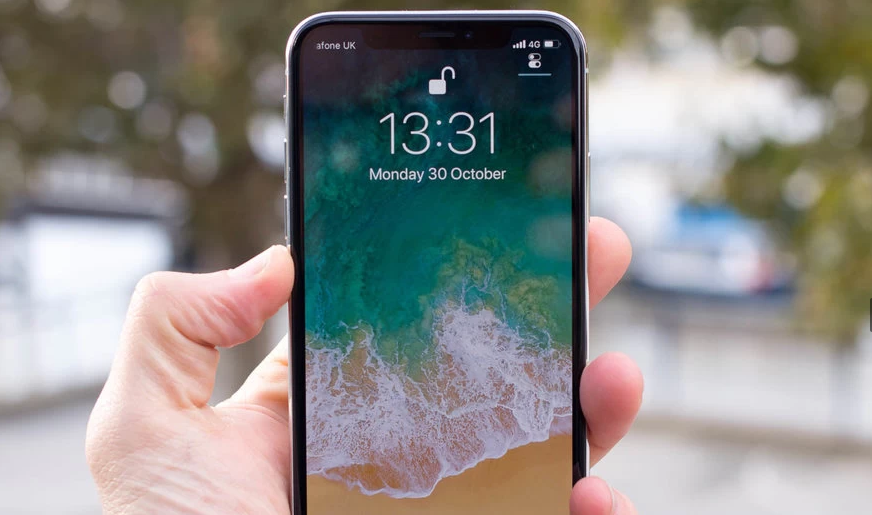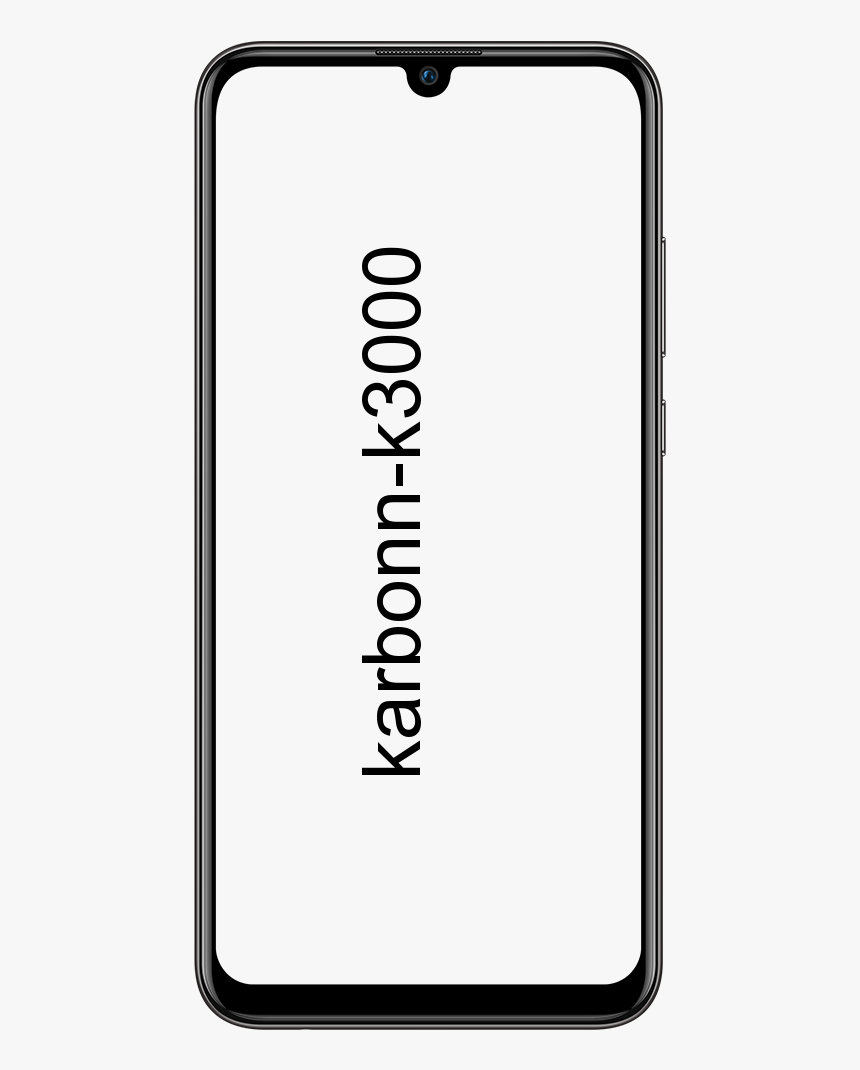Menambah Tajuk dan Huraian dalam Foto
Ramai Orang tidak meluangkan masa untuk menyiapkan gambar mereka apatah lagi untuk menambah gambar mereka. Tetapi, jika anda ingin memulakan, maka antara kaedah terbaik adalah memasukkan maklumat mengenai gambar anda. Melalui memasukkan tajuk dan garis besar rakaman anda dalam aplikasi Foto di Mac. Anda akan menggunakan teknik anda untuk menguruskan gambar dengan cekap. Dalam artikel ini, kita akan membincangkan mengenai Menambah Tajuk dan Huraian dalam Foto. Mari kita mulakan!
Sangat senang menambahkan keterangan pada gambar digital dengan cara yang sama seperti nenek buyut saya di belakang gambarnya. Lebih baik lagi, anda sebenarnya akan dapat membaca tulisan tersebut dengan jelas 100 tahun pada masa akan datang.
Penerangan
Nasib baik, anda iPhone , dan jenis kamera digital apa pun, sudah mempunyai beberapa maklumat yang mungkin anda perlukan. Seperti tarikh dan waktu foto diambil dan lokasi yang tepat (kecuali anda telah mematikan Perkhidmatan Lokasi untuk aplikasi Kamera). Dalam aplikasi Foto di Mac, anda juga dapat melihat peranti apa yang anda gunakan (iPhone, peranti Android, kamera DSLR), dan tetapan lain apa yang anda gunakan, dan beberapa statistik fotografi geeky lain.
Yang belum mereka miliki adalah nama-nama orang dalam foto dan yang lain peribadi maklumat yang mungkin anda mahukan orang lain tahu tentang suatu hari nanti.
Fotografi digital menjadikannya lebih mudah bagi kita semua untuk mengambil gambar yang hebat dan saling berkongsi. Kita juga tidak perlu membawa album foto lama yang besar. Oleh kerana itu sangat mudah, mengapa tidak perlu mengambil masa beberapa minit selepas percutian keluarga anda atau perjalanan ke taman baru-baru ini dan juga tuliskan beberapa butiran mengenai mengapa anda mengambil gambar tersebut dan siapa yang ada di dalamnya. Hanya kerana anda mengetahui perinciannya tidak bermaksud bahawa suatu hari nanti, maka orang lain akan mengetahuinya.

Tambahkan tajuk dan keterangan pada Foto
Setiap gambar anda terdiri daripada data seperti tarikh anda mengambilnya, jenis peranti yang anda gunakan, dan jika diaktifkan, lokasi. Tajuk dan keterangan adalah perincian yang mesti anda tambah secara fizikal tetapi anda boleh menjadi sangat berguna.
Pertama, tajuk dan keterangan dapat menolong anda mencari dengan lebih mudah . Sekiranya anda memasukkan kata kunci ke dalam kotak carian, maka aplikasi Foto akan menghasilkan gambar dan video menggunakan kata kunci tersebut dalam tajuk dan keterangan serta tarikh dan lokasi.
Kedua, anda akan mempunyai kaedah yang lebih mudah untuk mengingat kembali gambar dan video. Sebagai contoh, anda juga dapat menambahkan keterangan foto yang mungkin tidak jelas pada pandangan pertama. Ini sangat berguna seiring bertahun-tahun dan anda menangkap lebih banyak video gambar peribadi.
helaian google berbilang baris
Sebagai contoh lain, anda mungkin menggunakan tajuk dan keterangan untuk gambar perniagaan, logo, dan gambar yang berkaitan untuk membantu anda membezakan antara gambar yang serupa. Itu merangkumi tajuk seperti Logo 1 Pra-Gabungan dengan keterangan seperti Ini adalah logo terakhir yang digunakan syarikat kami sebelum penggabungan, mungkin merupakan sesuatu yang anda perlukan.
Ini hanya beberapa sebab bahawa penggunaan tajuk dan keterangan untuk gambar dan video anda bermanfaat. Jadi sekarang, mari kita lihat cara menambahkan butiran tersebut dalam aplikasi Foto di Mac.
Tambahkan tajuk dan keterangan dalam Foto
Buka Gambar aplikasi pada Mac anda dan pilih gambar atau video untuk memulakannya. Kemudian ikuti langkah mudah ini untuk menambahkan tajuk dan / atau keterangan.
- Dengan pilihan foto atau video anda Klik kanan dan kemudian pilih Dapatkan maklumat atau klik Maklumat ikon (huruf kecil i) di bar alat Foto.
- Kemudian tetingkap kecil akan muncul dengan metadata untuk item tersebut. Ketik di dalam Tambah Tajuk bahagian dan taipkan tajuk yang anda mahu gunakan. Kemudian lakukan perkara yang sama dengan Tambahkan huraian bahagian.
- Apabila anda selesai, gunakan saja X untuk menutup tetingkap perincian.
Cari dengan tajuk dan keterangan
Menambah tajuk dan / atau keterangan pada gambar dan video anda yang dapat membantu apabila anda ingin mendapatkannya secara khusus. Menggunakan Cari kotak di bahagian atas aplikasi Foto, kemudian masukkan kata kunci yang anda gunakan sama ada tajuk atau keterangan. Foto akan muncul hasil teratas anda tepat di bahagian atas. Tetapi, anda juga akan melihat hasil berdasarkan di mana kata kunci itu dijumpai.
Seperti, kami mencari panas dan Foto menunjukkan gambar dengan perkataan itu dalam tajuk.
Sebagai contoh lain, kami mencari 100 dan Foto menunjukkan gambar bersama dengan kata kunci tersebut dalam keterangan.
Walau bagaimanapun, anda mungkin tidak akan ingat semua tajuk dan perihalan yang anda berikan pada gambar dan video dari masa ke masa, kemungkinan anda akan mempunyai sekurang-kurangnya satu kata kunci untuk dicari. Dan ingat, anda juga boleh menandai foto anda dengan kata kunci.
Tunjukkan tajuk anda
Satu lagi ciri bagus untuk menambahkan tajuk dalam Foto ialah anda dapat melihat yang dipaparkan dan bukannya nama fail lalai.
Sekiranya anda tidak melihat tajuk atau nama fail di bawah gambar dan video anda. Ini sebenarnya pengaturan yang sederhana.
Ketik Pandangan > Metadata dan kemudian ketik Tajuk . Ini akan meletakkan tanda semak di sebelahnya dan anda juga mesti melihat tajuk anda di Foto.
Kesimpulannya
Baiklah, Itu semua Orang! Saya harap anda menyukai artikel ini dan dapat membantu anda. Beri kami maklum balas anda mengenainya. Juga jika anda mempunyai pertanyaan lebih lanjut yang berkaitan dengan artikel ini. Kemudian beritahu kami di bahagian komen di bawah. Kami akan menghubungi anda sebentar lagi.
mengapa ahli sihir ares tidak berfungsi
Selamat Hari yang Hebat!
Lihat juga: Cara Mencari Kata Laluan di Mac - Tutorial